Dasbor Excel - Laporan Power View
Excel Power View memungkinkan visualisasi data interaktif yang mendorong eksplorasi data ad-hoc yang intuitif. Visualisasi data serba guna dan dinamis, sehingga memfasilitasi kemudahan tampilan data dengan satu laporan Power View.
Anda dapat menangani kumpulan data besar yang mencakup beberapa ribu baris dengan cepat beralih dari satu visualisasi ke visualisasi lainnya, menelusuri dan menelusuri data serta menampilkan esensi data.
Laporan Power View didasarkan pada Model Data yang bisa disebut sebagai Database Power View dan yang mengoptimalkan memori yang memungkinkan penghitungan dan tampilan data yang lebih cepat. Model Data tipikal akan seperti yang ditunjukkan di bawah ini.

Di bab ini, Anda akan memahami fitur-fitur penting dari laporan Power View yang bisa Anda gabungkan di dasbor Anda.
Visualisasi Power View
Power View menyediakan berbagai tipe visualisasi data -
Meja
Visualisasi tabel adalah visualisasi paling sederhana dan default. Jika Anda ingin membuat visualisasi lain, tabel pertama akan dibuat yang perlu Anda ubah ke visualisasi yang diperlukan dengan opsi Switch Visualization.

Matriks

Kartu

Grafik
Power View memiliki tipe bagan berikut dalam visualisasi -
- Diagram Garis
- Grafik batang
- Bagan Kolom
- Bagan Sebar
- Bagan Gelembung
- Pie chart
Line Chart

Bar Chart

Column Chart

Scatter Chart and Bubble Chart

Pie Chart

Map

Map with Pie Charts

Kombinasi Visualisasi Power View
Visualisasi Power View tidak seperti bagan Excel sangat kuat karena dapat ditampilkan sebagai kombinasi dengan masing-masing yang menggambarkan dan / atau menyoroti hasil yang signifikan.
Misalnya, Anda bisa memiliki tiga visualisasi di Power View -
Table visualization - Menampilkan Country, Medal dan Medal Count.
Stacked Column chart visualization - Menampilkan Country, Gender dan Medal Count.
Pie chart visualization - Menampilkan Medali, Jenis Kelamin dan Jumlah Medali.

Sifat Interaktif Bagan dalam Visualisasi Power View
Misalkan Anda mengklik sepotong Pai di Power View di atas. Anda akan mengamati yang berikut -
Irisan Pai yang diklik akan disorot, sedangkan irisan Pai lainnya akan diredupkan.
Tabel hanya akan menampilkan data yang sesuai dengan potongan yang disorot.
Kolom Tergugus akan menyorot data yang sesuai dengan potongan yang disorot dan bagan lainnya akan diredupkan.

Fitur ini membantu Anda memungkinkan audiens melihat hasil dari kumpulan data besar untuk menjelajahi poin data yang signifikan.
Pemotong di Power View
Anda bisa menggunakan Pemotong umum di Power View untuk memfilter data yang ditampilkan oleh semua visualisasi di Power View.
Misalnya, di Power View berikut, Anda memiliki 2 visualisasi -
Grafik Batang Bertumpuk yang menampilkan Jumlah Medali menurut Negara dan Medali.
Bagan Kolom Bertumpuk menampilkan Jumlah Medali menurut Olahraga dan Medali.
Misalkan Anda memiliki dua Pemotong - satu untuk Jenis Kelamin dan satu untuk Musim, data di kedua bagan akan difilter ke bidang yang dipilih di Pemotong.

Ubin di Power View
Di Power View, Ubin membantu Anda memilih satu titik data dari bidang dan menampilkan nilai terkait. Ubin dapat digunakan dalam visualisasi Tabel, Matriks, Kartu, Batang Bertumpuk, dan Peta.
Ubin dalam visualisasi Tabel

Ubin dalam visualisasi Matriks

Ubin dalam visualisasi Kartu

Ubin dalam visualisasi Bagan Batang Bertumpuk

Ubin dalam visualisasi Peta

Ubin juga dapat digunakan dengan kombinasi visualisasi.
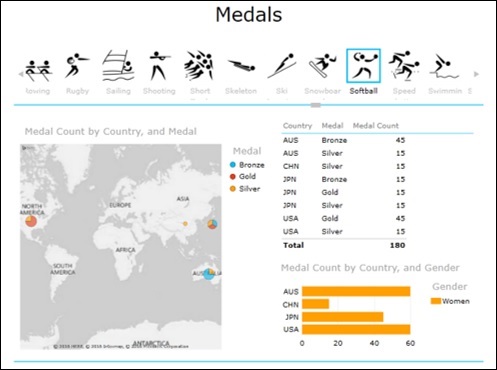
Anda juga dapat menggunakan sifat interaktif grafik dalam visualisasi tersebut.

Laporan Power View
Anda bisa menghasilkan laporan Power View estetika yang bisa Anda sertakan di dasbor Anda.

Ini dapat dilakukan dengan memilih latar belakang yang sesuai, memilih font, ukuran font, skala warna, dll.